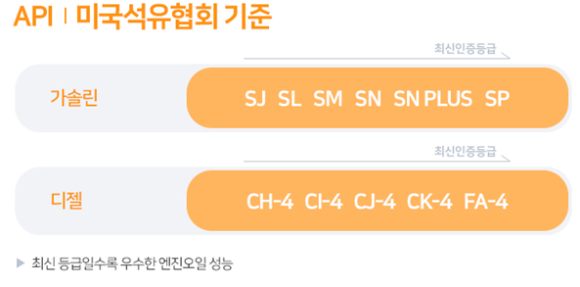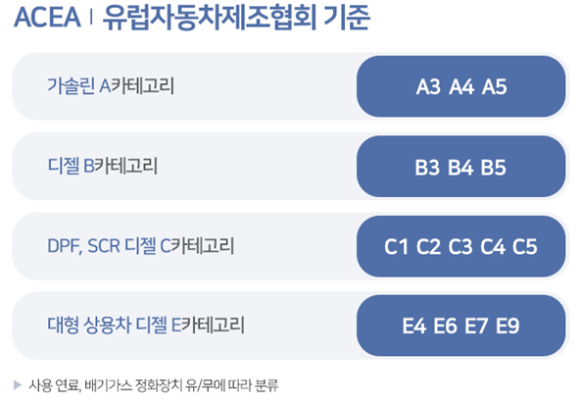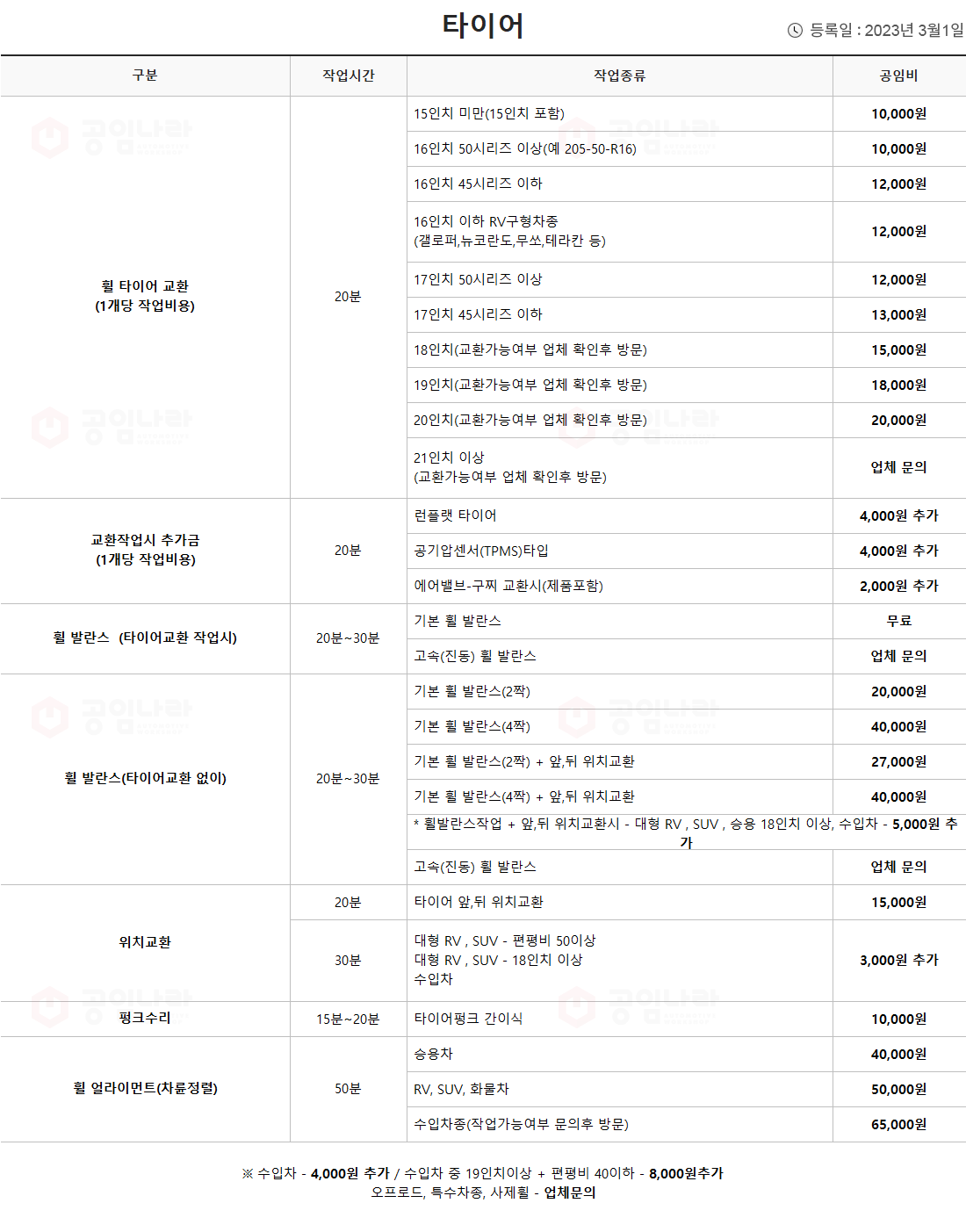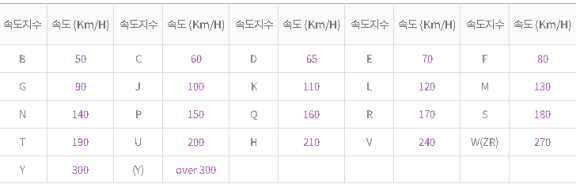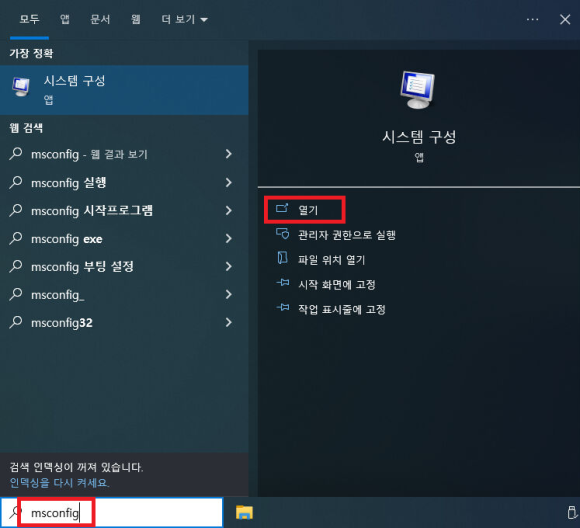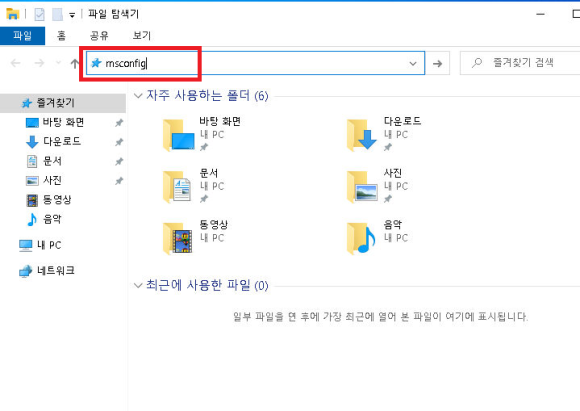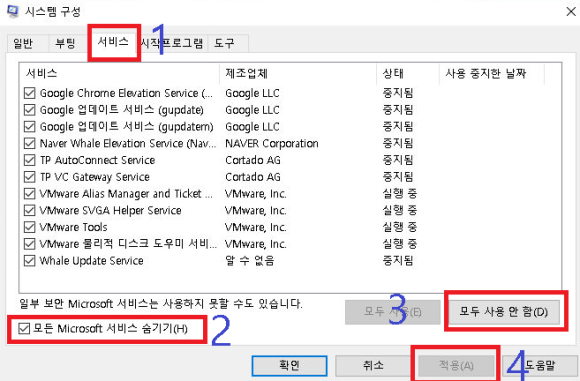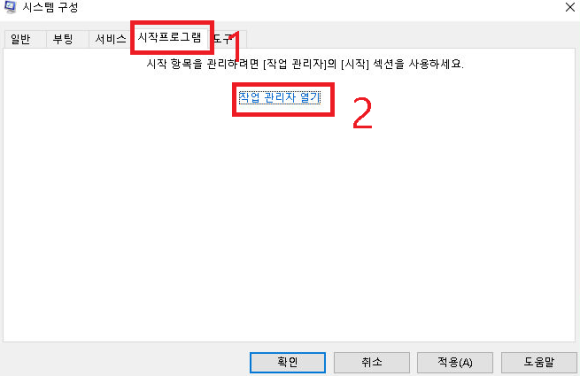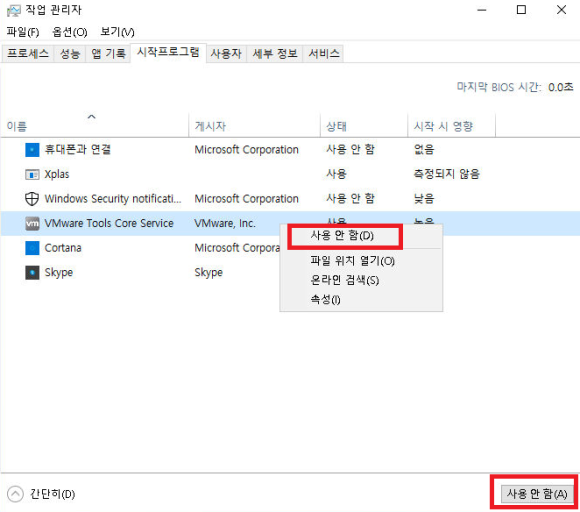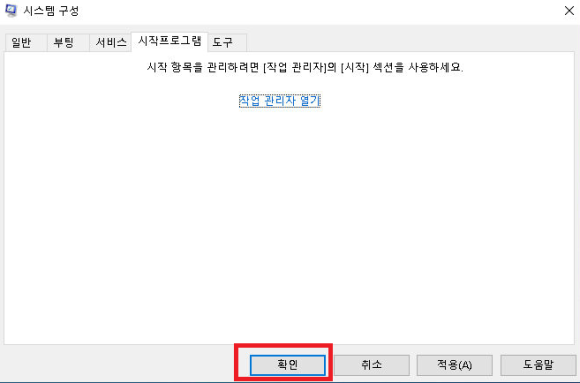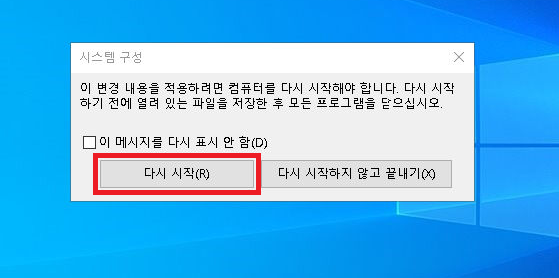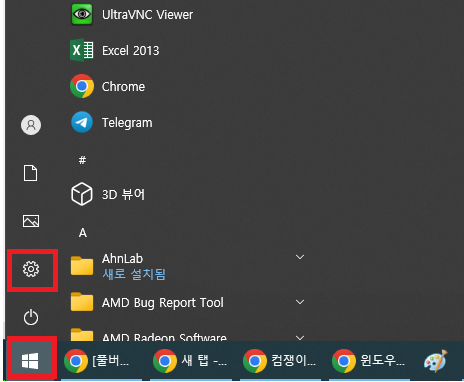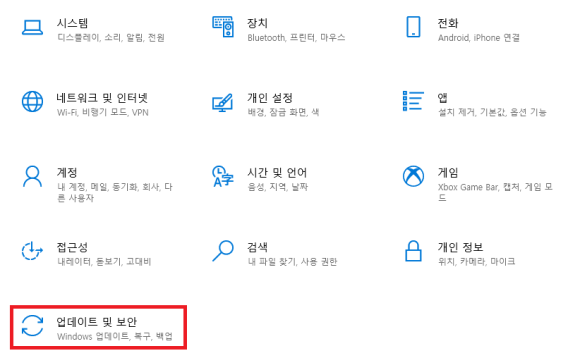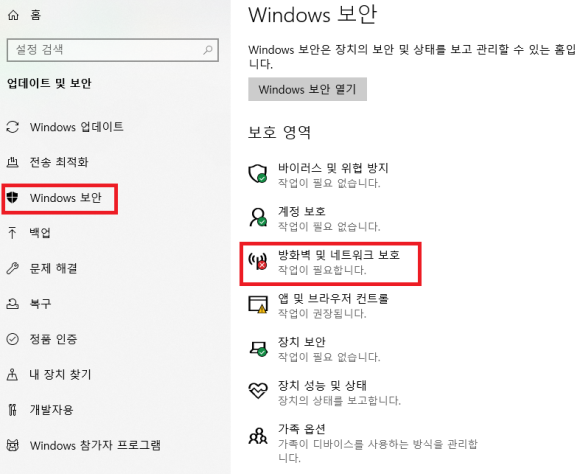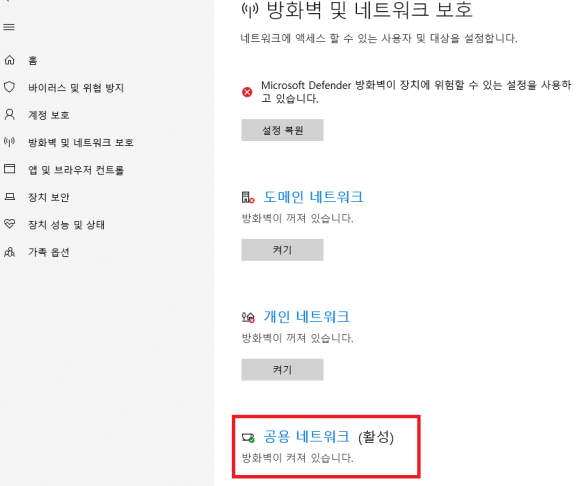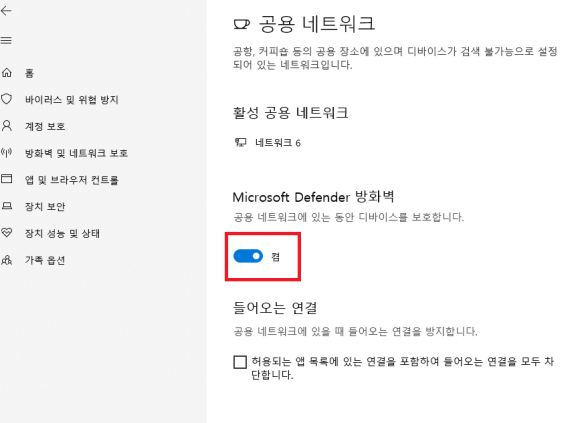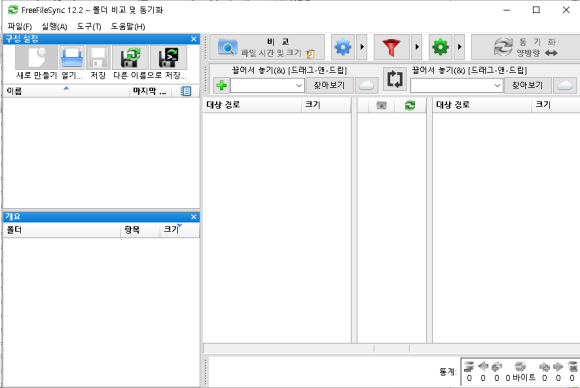
FreeFileSync 프로그램은 2개의 폴더를 동기화 해주는 프로그램입니다.
4GB 이상 크기의 파일을 지원하며 빈 폴더를 포함해 서브 디렉토리도
동기화를 지원합니다.
동기화 방식은 3가지 방식을 지원하는데 사용자가 직접 설정해서 동기화
하거나 왼쪽, 오른쪽의 파일을 복사해주는 방식으로 동기화 할 수 있습니다.
이 프로그램은 오픈소스이며 개인에 한해 무료로 사용할 수 있는
프리웨어입니다.
지원OS : 윈도우 7 / 8 / 8.1 / 10
제작사 홈페이지
http://freefilesync.sourceforge.net/
제작사 다운로드 링크
https://freefilesync.org/download/FreeFileSync_12.2_Windows_Setup.exe
첨부파일
알집으로 분할압축한 파일이며 알집이 깔려있지않더라도 두개의 파일을
모두 받은다음 Vol1.exe 파일을 실행시키면 압축이 해제됩니다.
'문서-사무 유틸' 카테고리의 다른 글
| 마우스 자동클릭프로그램 오토클릭 AutoClick 한글판 (0) | 2023.04.24 |
|---|---|
| 스캔한 문서를 PDF 파일로 저장 WinScan2PDF v8.55 최신버전 (0) | 2023.04.10 |
| 무료 DVD 추출/백업 프로그램 DVDshrink V3.2.0.15 다운로드 (0) | 2022.04.25 |
| MS오피스를 대체할만한 무료 오피스 프로그램 리브레오피스 v7.2.6 (1) | 2022.04.12 |
| 윈도우용 무료 헥스 에디터 Frhed Hex Editor v1.6.0 (0) | 2022.04.11 |